FloEFD是一款无缝集成于主流三维CAD软件中的高度工程化的通用流体传热分析软件,其完全支持直接导入Pro/E、Catia、Solidworks、 Siemens-NX、 Inventor等所有主流三维CAD模型,并可以导入Parasolid、 IGES、 STEP、ASIC、VDAFS、WRML、STL、IDF、DXF、DWG等格式的模型文件。
FLOEFD是一款EFD软件,主要面向工程师。与常规的CFD软件相比,其具有非常友好的GUI操作界面、更快速的求解速度,更低的内存消耗,只是求解精度可能略有欠缺,然而对于工程应用来讲,求解速度可能比求解精度更加重要。
关于FloEFD的介绍,可查看这里:http://www.simu-cad.com/product-1655.aspx。
这里以一个非常简单的案例来展示FloEFD解决工程流动问题的简单与方便。
1 案例描述
本案例演示利用FloEFD计算流体流经球阀造成的局部流动损失。
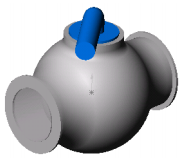
流经球阀的局部压力损失与阀门的开度有直接关系,本案例计算阀杆旋转40°时形成的局部压力损失。
2 导入几何
-
启动FloEFD软件,导入几何文件ball valve.sldasm

-
进入流动分析标签页,选择检查模型按钮

-
在设置面板中选中ball valve,选择分析类型为内部,点击按钮检查
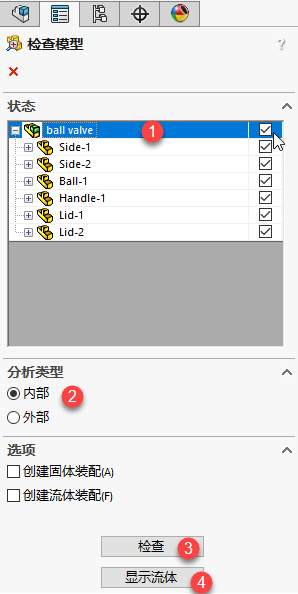
下方窗口中会显示模型检查结果,如下图所示。

-
点击按钮显示流体,此时会在图形窗口中显示计算域几何,如下图中的蓝色部分。

3 创建FloEFD工程
本案例利用工程向导创建计算工程。
-
进入流动分析标签页,选择按钮向导启动流动向导
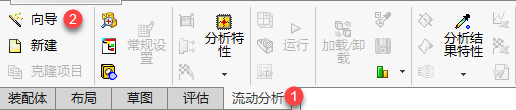
-
设置项目名称,点击下一步
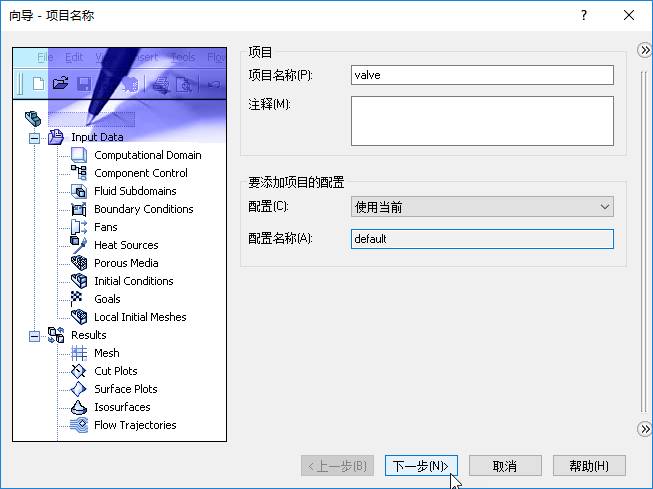
-
在单位系统对话框中选择国际单位制SI(m-kg-s),点击下一步
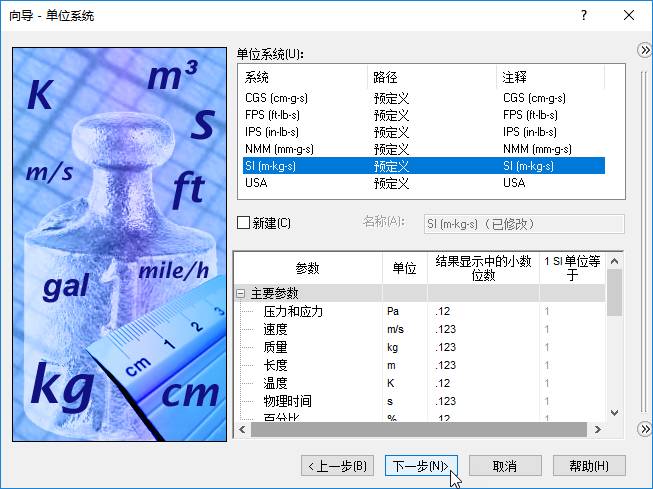
-
在分析类型页中选择分析类型为内部,点击下一步按钮继续
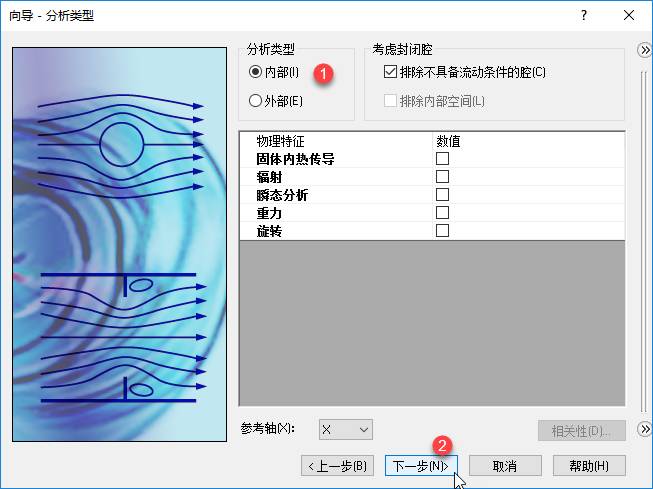
-
在流体选择页找那个选择介质为水,点击按钮添加将材料添加到项目中,点击下一步按钮继续
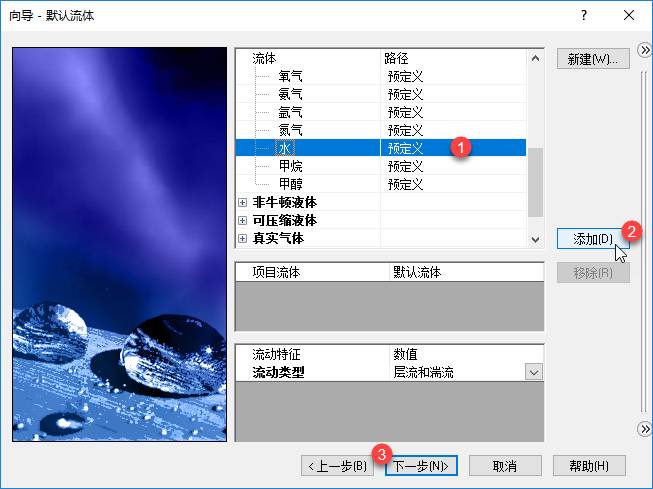
-
在壁面条件页面保持默认设置,点击下一步按钮继续
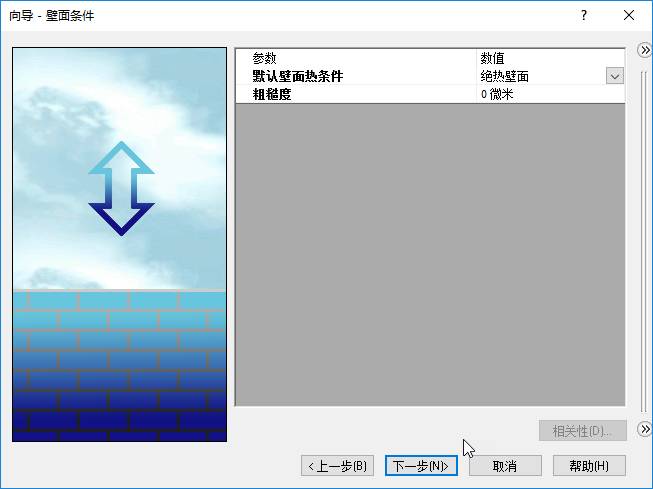
-
初始条件页面保持默认设置,选择完成按钮结束向导

4 指定边界条件
-
在流动分析标签页中,选择边界条件按钮,如下图所示
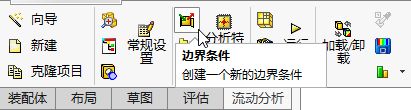
-
如下图所示,选择lid部件的内表面,设置其为速度入口,速度值为1 m/s,其他参数保持默认设置
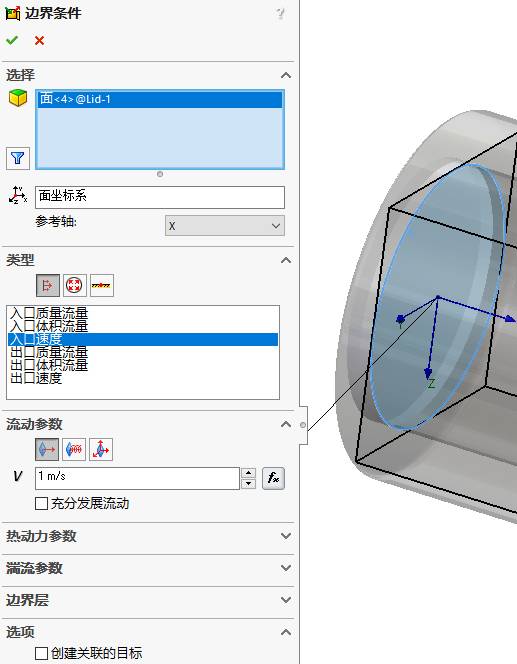
-
相同方式设置出口为压力出口,设置其静压为0。
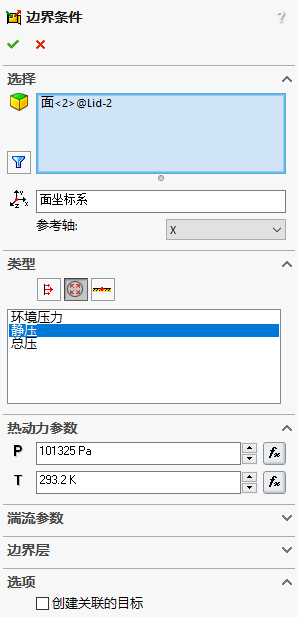
5 插入监控目标
这里要监控进出口两个面的压力。
-
右键选择模型树节点目标,选择菜单插入表面目标…,如下图所示

-
选择进口与出口两个面,激活选项总压的平均值,如下图所示
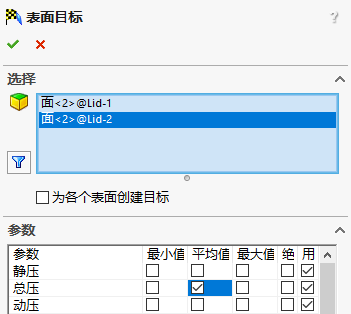
6 指定网格参数
-
双击模型树节点网格 > 全局网格,弹出网格参数设置面板
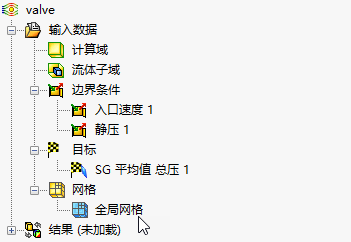
-
网格设置面板中按下图所示进行设置
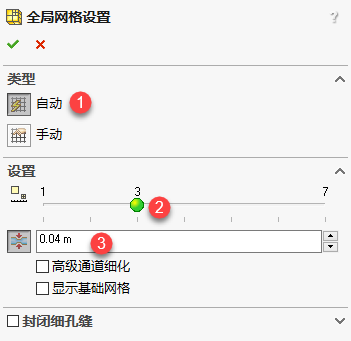
7 进行计算
-
在流动分析标签页中,点选按钮运行,弹出运行对话框
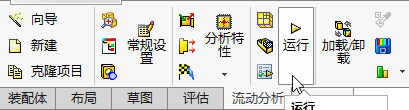
-
采用默认设置,点击运行按钮进行计算
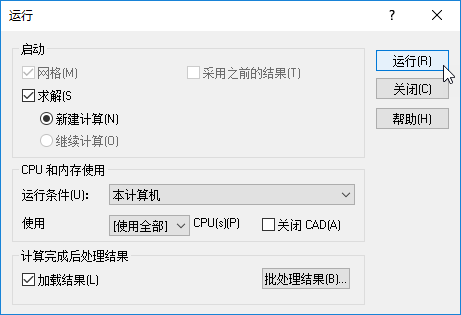
8 计算监控
由于本案例很简单,因此计算很快结束。在求解监控对话框中提示旋涡经过压力开口,意思是出口位置距离扰动区域太近,这可以通过延长出口来避免。
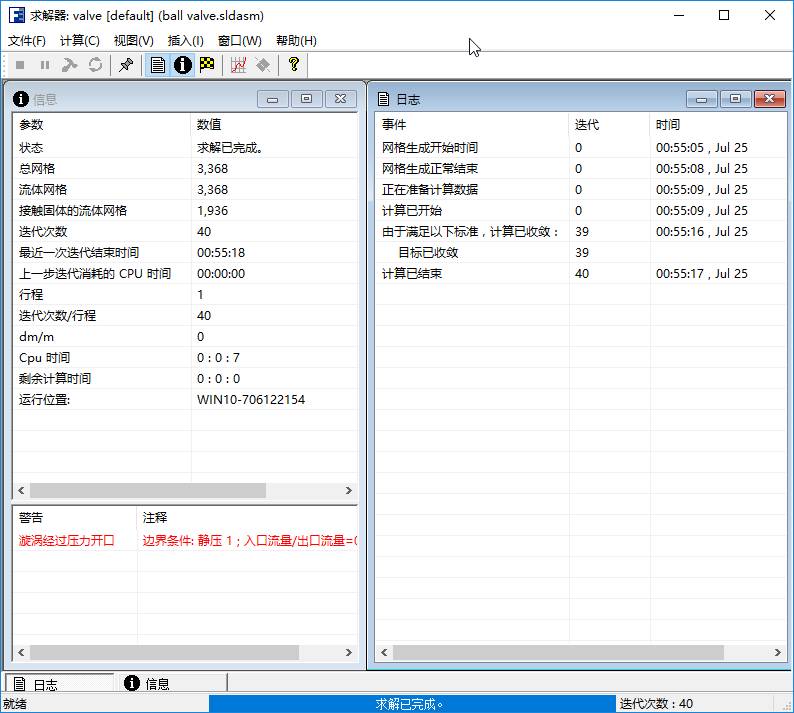
9 后处理
这可以查看切面上云图分布。
-
插入切面
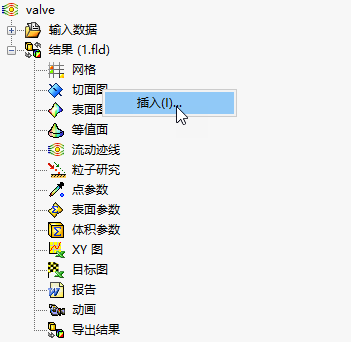
-
查看切面上流速分布

其他各种后处理方式就懒得演示了,各位有兴趣的自己尝试吧。后面再推出一些有意思的案例。
本篇文章来源于微信公众号: CFD之道








评论前必须登录!
注册